
標準のシングルショット以外に、他にどのようなDJI写真設定があるのか疑問に思ったことはありませんか?多くのパイロット、特に初心者は、利用可能なすべての設定に精通しているわけではありません。すべてのDJIドローンモデルは、シングル、マルチプル、AEB、およびタイムショットをサポートしています。ただし、MavicProやSparkなどの新しいモデルにはPanoとHDRShotが追加されています。この記事では、6つのDJIドローン写真モード(シングル、マルチプル、AEB、HDR、タイムショット、パノ)にアクセスして使用する方法について説明します。
DJI GO 4の写真モードにアクセスするには、[カメラ設定]ボタン> [写真]をタップして、すべての写真モードにアクセスします。
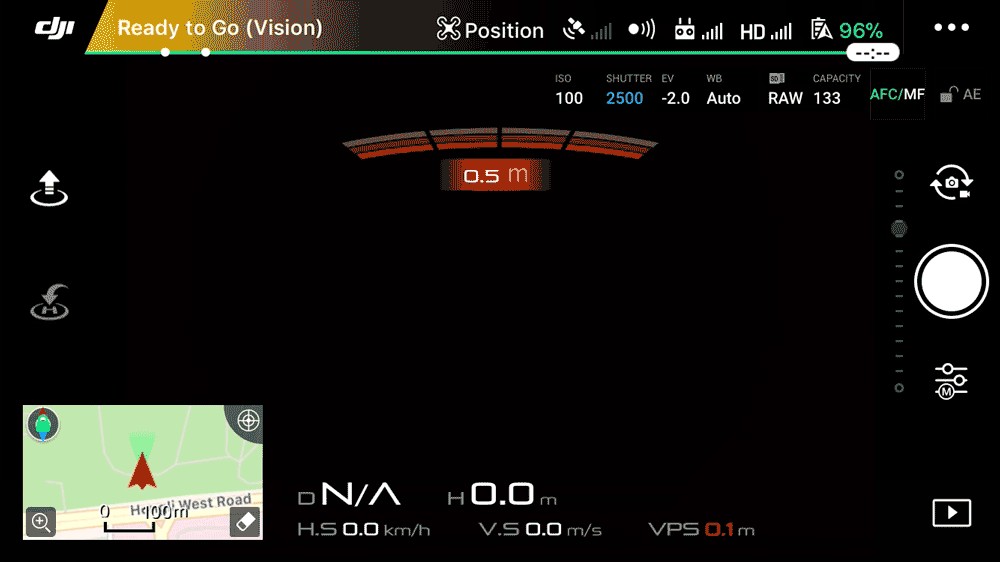
シングルショット
デフォルト設定としてのシングルショットは、写真を撮る最も一般的な方法です。このモードでは、撮影/録画ボタンをタップすると、1枚の画像が撮影されます。

マルチ/バーストショット
シャッターボタンを1回タップするだけで、マルチ/バーストモードで複数の写真をすばやく撮ることができます。 3、5、または7ショットを撮影するように設定できるため、特に移動するオブジェクトをキャプチャしようとするときに、必要な写真を取得できる可能性が最大になります。

AEB(自動露出ブラケット)
AEBモードでは、異なる露出値を使用して同じシーンの複数の写真を撮影します。ダイナミックレンジの高い画像を取得するために、2〜5枚のショットを撮影するように設定できます。このモードは、トリッキーな照明状況での正しい露出がわからない場合や、HDR写真を作成する場合に非常に便利です。このモードでは、写真を写真編集ソフトウェアと組み合わせる必要があります。方法を示すためのすばやく簡単なチュートリアルも作成しました:
1. Cmd/Ctrlキーを押しながらLightroomClassicCCの画像をクリックして選択します。
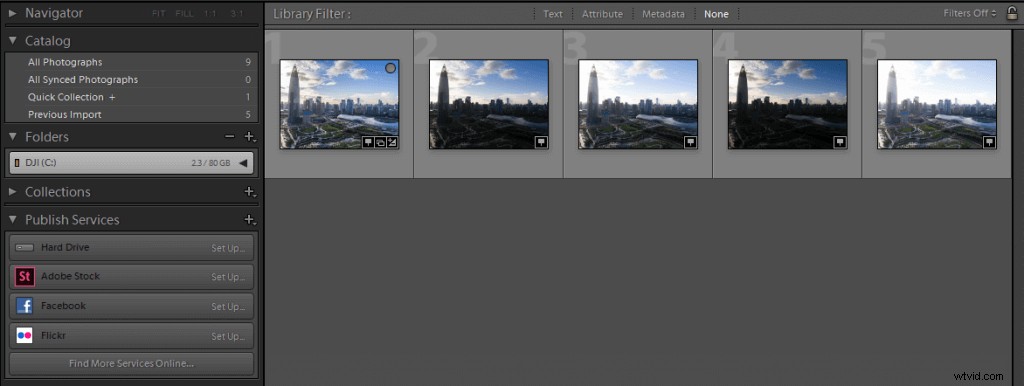
2.[写真]>[写真の結合]>[HDR]を選択するか、Ctrl+Hを押します。
3.[HDRマージプレビュー]ダイアログで設定の効果をプレビューします。均一なトーンのマージされた画像に対して[自動トーン]を選択するか、括弧で囲まれた画像がショット間でわずかに移動する場合は[自動整列]を選択できます。フレーム間の動きを修正するには、さまざまな量のゴースト除去を試してください。

4.[マージ]をクリックしてHDRイメージを作成します。

HDR(ハイダイナミックレンジ)
AEBモードと同様に、HDRモードでは、構図の要素の詳細をキャプチャするために、いくつかのブラケット写真が撮影されます。ただし、AEBモードとは異なり、各フレームの最良の部分を自動的にプルしてマージし、最終的な高ダイナミック画像を生成します。したがって、写真を手動でマージしたくない場合に適したオプションです。
タイムショット
シャッターボタンをタップすると、設定した間隔で自動的に撮影します。もう一度タップしてシーケンスを終了します。 2、3、5、7、10、15、20、30、および60秒間隔を選択できます。ただし、最小タイムショット間隔は、JPEG画像の場合は2秒、RAW画像の場合は5秒です。 DJIGO4の[カメラ設定]で写真の形式を変更できます。タイムショットは、タイムラプスビデオを作成するための効果的な方法です。タイムラプスの記事をチェックして、自分で作成する方法を学ぶことができます。

パノラマ
 パノラマモードでは、広角画像をキャプチャできます。
パノラマモードでは、広角画像をキャプチャできます。
パノモードの使用方法
これらのDJI写真設定により、より多くの写真撮影のアイデアが得られましたか?それらを試して、公式オーナーのFacebookグループとSkyPixelで写真を共有してください。
あなたも好きかもしれません:
タイムラプス写真–写真を超高速ビデオに変える
Sparkのパノモードの使用方法
JPEGとRAW–違いは何ですか?
スパークスフィアモードレビュー
DJIサポートの詳細:
DJIFacebookサポート
DJITwitterサポート
